Käytä valmennuksen soittolistoja tiimisi kouluttamiseen
Päivitetty viimeksi: kesäkuuta 6, 2024
Saatavilla minkä tahansa seuraavan Tilauksen kanssa, paitsi jos toisin mainitaan:
|
|
|
|
Voit luoda valmennuksen soittolistoja, jotka sisältävät kokonaisia tai leikattuja puhelutallenteita, jotta voit kouluttaa tiimisi jäseniä. Soittolistojen avulla voit opettaa pehmeitä taitoja ja myyntitaktiikoita tai kouluttaa tiimin nykyisiä jäseniä uuden tuotteen asemointiin. Voit sitten koota soittolistat kansioihin, jotta voit järjestää koulutusprosessin eri osa-alueet.
Voit myös seurata soittolistoja saadaksesi ilmoituksen, kun uusia tallenteita lisätään, jotta tiimisi pysyy ajan tasalla uusimmista ja parhaista puheluista. Kun seuraat soittolistaa, saat päivittäin sähköposti-ilmoituksen, kun uusia tallenteita on lisätty edelliseltä päivältä.
Aloittaminen
- Kuka tahansa käyttäjä voi luoda soittolistan tai kansion. Kun soittoluettelo tai kansio jaetaan muiden käyttäjien kanssa, nämä käyttäjät voivat lisätä jaettuun soittoluetteloon tallenteita.
- Vain soittolistan omistaja tai pääylläpitäjä voi siirtää, poistaa tai päivittää soittolistan jakamisoikeuksia. Jos se kuitenkin on kansiossa, kansion omistaja tai pääylläpitäjä voi siirtää tai päivittää soittolistan jakamisoikeuksia.
- Superadminit voivat tarkastella kaikkia soittolistoja, myös yksityisiä soittolistoja.
- Tallenteiden katseluoikeus riippuu edelleen käyttäjän oikeudesta tarkastella tallenteeseen liittyvää yhteystietoa. Tallenteen lisääminen soittolistaan ei kumoa tätä oikeutta.
Valmennuksen soittolistan luominen
- Siirry johonkin seuraavista:
- Siirry HubSpot-tililläsi kohtaan Kirjasto > Valmennussoittolistat.
- Siirry HubSpot-tililläsi kohtaan CRM > Puhelut. Napsauta soittolistoja oikeassa yläkulmassa.
- Napsauta Luo soittolista oikeassa yläkulmassa.
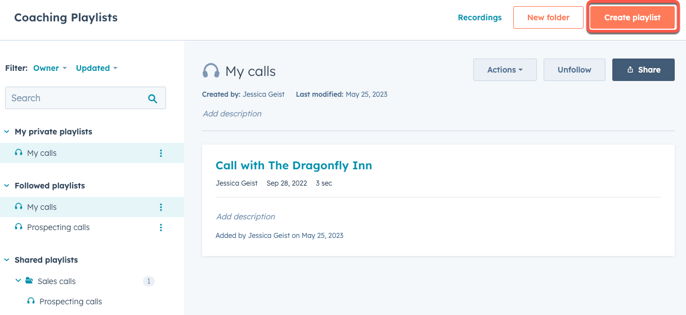
- Kirjoita oikeanpuoleiseen sivupalkkiin tekstiruutuihin soittolistan nimi ja soittolistan kuvaus.
- Napsauta Kansio-pudotusvalikkoa ja valitse kansio. Lue, miten luodaan soittolistan kansio.
- Valitse circleFilled -valintapainikkeella, kuka voi nähdä tämän soittolistan. Jos valitset Tietyt käyttäjät tai tiimit, napsauta Käyttäjät tai tiimit-välilehteä ja napsauta valintaruutua jokaisen sellaisen käyttäjän tai tiimin vieressä, jonka haluat lisätä tähän soittolistaan.
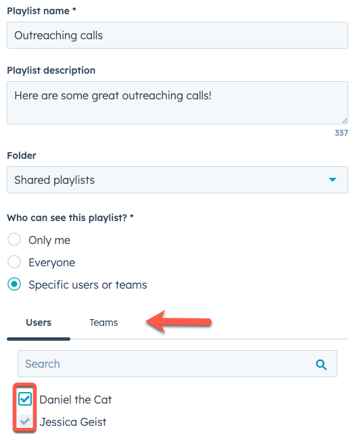
- Napsauta Lähetä sähköposti-ilmoitus -valintaruutua, jos haluat ilmoittaa käyttäjille soittolistan luomisesta. Voit kopioida linkin soittolistaan myöhemmin, jos et lähetä ilmoitusta nyt.
- Napsauta Luo.
Tallenteiden lisääminen soittolistaan
- Valitse Valmennuksen soittolistat-sivulla oikeassa yläkulmassa Tallenteet.
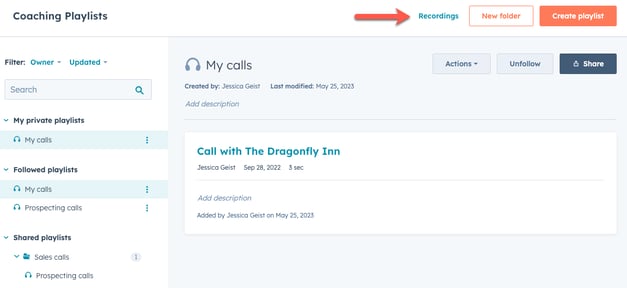
- Napsauta puhelutietuetta, jossa on tallenne. Napsauta tallenteen yläpuolella + Lisää soittolistaan.
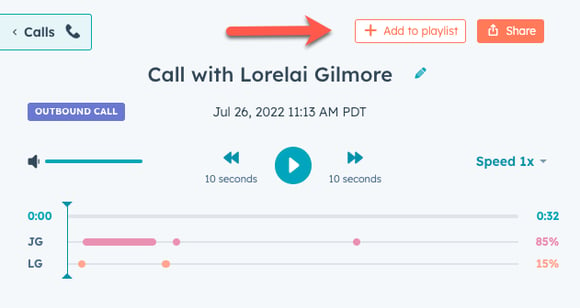
- Add to playlist -valintaikkunassa:
- Napsauta Valitse soittolista -pudotusvalikkoa ja napsauta valintaruutua jokaisen soittolistan vieressä, johon haluat lisätä tallenteen. Napsauta Create playlist (Luo soittolista ), jos haluat luoda uuden soittolistan. Avautuu uusi välilehti, jossa voit luoda uuden soittolistan. Sinun on suoritettava nämä vaiheet uudelleen, jotta voit lisätä tallenteen uuteen soittolistaan.
- Kirjoitakuvaus tekstiruutuun.
- Käytä kaiutinraidan varrella olevia kahvoja tai kirjoita alku- ja loppuaika muuttaaksesi tallenteen pituutta. Jos haluat lisätä koko äänitteen, varmista, että kaiutinraidan varrella olevat kahvat ovat äänitteen alussa ja lopussa.
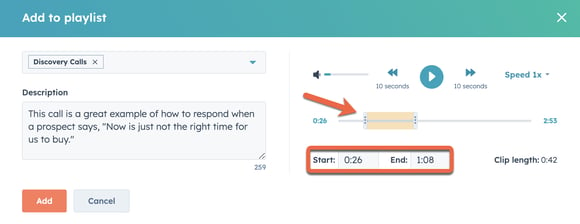
-
- Napsauta Add (Lisää). Siirry takaisin Valmennuksen soittolista -sivulle.
Luo soittolistan kansioita
- Siirry johonkin seuraavista:
- Siirry HubSpot-tililläsi kohtaan Kirjasto > Valmennussoittolistat.
-
- Siirry HubSpot-tililläsi kohtaan CRM > Puhelut. Napsauta soittolistoja oikeassa yläkulmassa.
- Napsauta oikeassa yläkulmassa olevaa Uusi kansio.
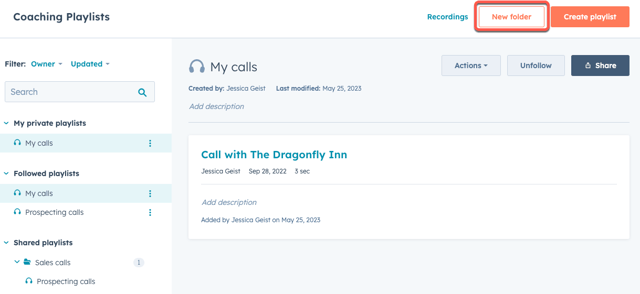
- Kirjoita oikeanpuoleisessa sivupalkissa oleviin tekstiruutuihin Kansion nimi ja Kansion kuvaus.
- Valitse circleFilled -valintapainikkeella, kuka voi nähdä tämän soittolistan. Jos valitset Tietyt käyttäjät tai tiimit, napsauta Käyttäjät tai tiimit-välilehteä ja napsauta valintaruutua jokaisen sellaisen käyttäjän tai tiimin vieressä, jonka haluat lisätä tähän soittolistaan.
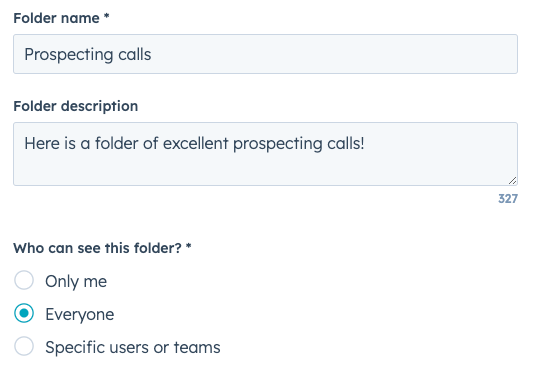
- Napsauta Luo.
Valmennuksen soittolistojen hallinta
- Siirry johonkin seuraavista:
- Siirry HubSpot-tililläsi kohtaan Kirjasto > Valmennussoittolistat.
-
- Siirry HubSpot-tililläsi kohtaan CRM > Puhelut. Napsauta soittolistoja oikeassa yläkulmassa.
- Napsauta oikeassa sivupalkissa Omat yksityiset soittoluettelot, Seuratut soittoluettelot ja Jaetut soittoluettelot -pudotusvalikoita nähdäksesi eri soittoluetteloita ja kansioita. Voit suodattaa soittolistoja ja kansioita omistajan ja viimeisimmän päivityspäivämäärän mukaan.
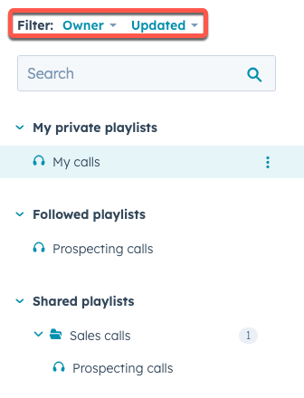
- Voit siirtää tallenteita eri soittolistoihin:
- Toistoluettelossa, siirrä hiiren kursori tallenteen päälle ja napsauta verticalMenu Toiminnot -pudotusvalikkoa. Valitse sitten Siirrä.
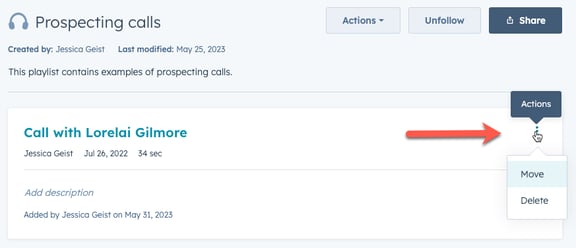
- Napsauta valintaikkunassa sen soittolistan vieressä olevaa valintaruutua, johon haluat siirtää tallenteen. Napsauta Move (Siirrä).
- Soittolistojen siirtäminen eri kansioihin:
- Siirry johonkin seuraavista:
- Napsauta vasemmanpuoleisen sivupalkin verticalMenu Actions -pudotusvalikkoa ja valitse sitten Move (Siirrä).
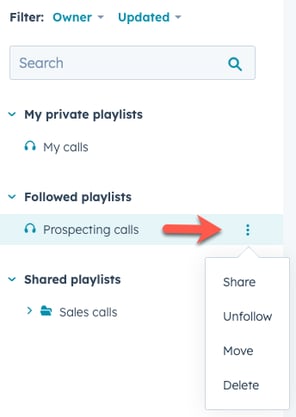
- Napsauta soittolistassa oikeassa yläkulmassa olevaa Toiminnot-pudotusvalikkoa ja valitse sitten Siirrä.
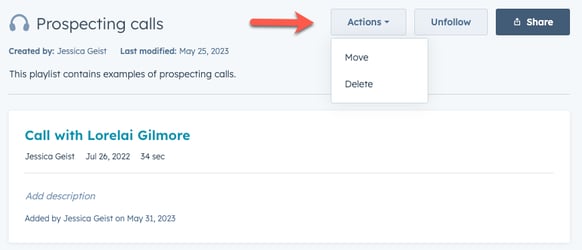
- Napsauta valintaikkunassa Valitse kansio -pudotusvalikkoa ja valitse kansio, johon haluat siirtää soittolistan. Napsauta Move (Siirrä).
- Siirry johonkin seuraavista:
Huomaa: Kun siirrät soittolistan kansioon, soittolista perii kansion jakamisoikeudet. Kansion omistaja voi sitten siirtää, poistaa tai muuttaa kyseisen soittolistan jakamisoikeuksia. Jos haluat muuttaa kansiossa olevan soittolistan käyttöoikeuksia, siirrä soittolista pois kansiosta tai päivitä kansion jakamisoikeudet.
- Soittolistan tai kansion poistaminen:
- Siirry johonkin seuraavista:
- Napsauta vasemmanpuoleisessa sivupalkissa verticalMenu Actions (Toiminnot ) -pudotusvalikkoa ja valitse sitten Delete (Poista).
- Napsauta soittolistassa oikeassa yläkulmassa olevaa Toiminnot-pudotusvalikkoa ja valitse sitten Poista.
- Vahvista poisto kirjoittamalla Hub-tilin tunnus valintaikkunassa. Napsauta sitten Poista kansio.
- Siirry johonkin seuraavista:
- Soittolistojen tai kansioiden jakaminen:
- Siirry johonkin seuraavista:
- Napsauta vasemmanpuoleisessa sivupalkissa verticalMenu Actions (Toiminnot ) -pudotusvalikkoa ja valitse sitten Share (Jaa).
- Napsauta soittolistassa tai kansiossa oikeassa yläkulmassa Jaa.
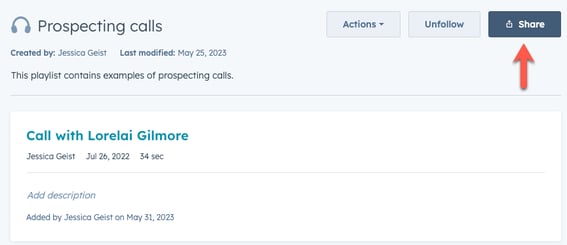
- Valitse valintaikkunassa circleFilled -valintapainikkeella, kuka voi nähdä tämän soittolistan. Jos valitset Tietyt käyttäjät tai tiimit, napsauta Käyttäjät tai tiimit-välilehteä ja napsauta valintaruutua jokaisen sellaisen käyttäjän tai tiimin vieressä, jonka haluat lisätä tähän soittolistaan. Voit myös napsauttaa Kopioi linkki-painiketta.
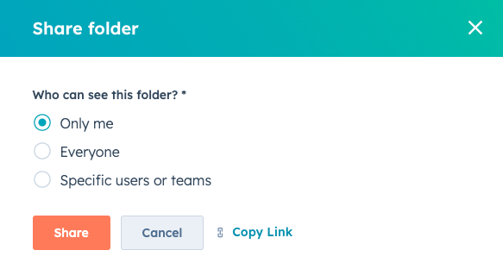
- Napsauta Jaa.
- Siirry johonkin seuraavista:
- Voit seurata soittolistaa tai poistaa sen seuraamisen napsauttamalla vasemmanpuoleisessa sivupalkissa verticalMenu Toiminnot-pudotusvalikkoa ja napsauttamalla sitten Seuraa tai Poista seuraaminen. Kun seuraat soittolistaa, se näkyy Seuratut soittolistat -pudotusvalikossa, jotta voit helposti seurata niitä.